
时间:2021-07-08 03:45:16 来源:www.win10xitong.com 作者:win10
windows系统由于出色的稳定性,深受大家的喜爱,但是还是难免会到win10ipv4无internet访问权限解决方法的问题,要是遇到这个问题的用户对电脑知识不是很了解的话,可能自己就不知道怎么解决了。如果你现在找不到专业的人员来解决win10ipv4无internet访问权限解决方法这个问题,解决这个问题的步骤如下:1、首先需要我们先打开电脑桌面上“我的电脑”图标,双击进入。进入后上方会出现“控制面板”按钮,点击进入控制面板按钮。2、进入控制面板窗口后会出现“网络和共享中心”按钮,点击并进入网络和共享中心即可很简单的搞定了。这么说肯定大家还是不是太明白,接下来就具体说说win10ipv4无internet访问权限解决方法的具体操作措施。
推荐系统下载:深度系统Win10纯净版
win10ipv4无互联网访问权限解决方案;
1.首先,我们需要打开电脑桌面上的“我的电脑”图标,双击进入。进入后,“控制面板”按钮会出现在上部。单击“进入控制面板”按钮。
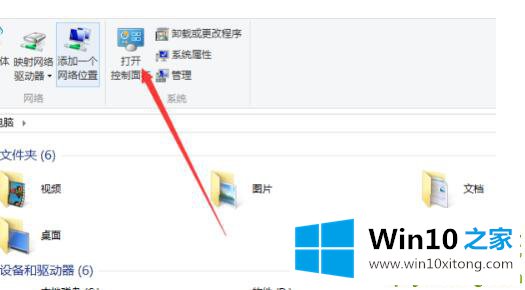
2.进入控制面板窗口后,将出现“网络和共享中心”按钮。单击并进入网络和共享中心。
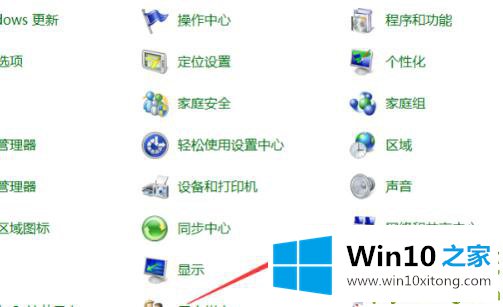
3.进入网络和共享中心界面,你会看到一个网络连接的名称。点击名称。
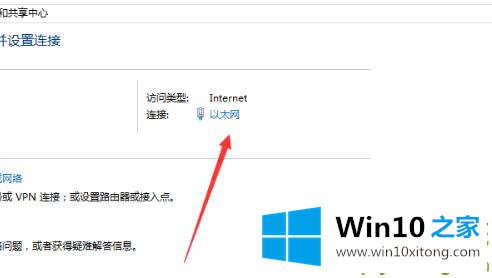
4.点击后,界面上会出现一个浮动窗口。单击浮动窗口左下角的“属性”按钮。
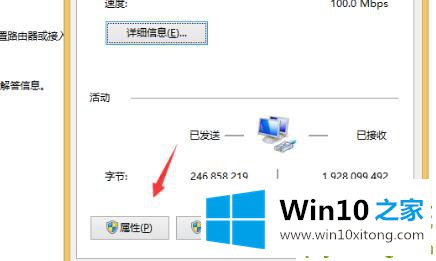
5.进入属性暴露界面后,找到“互联网协议版本4(TCP/IPV4)”按钮,双击。
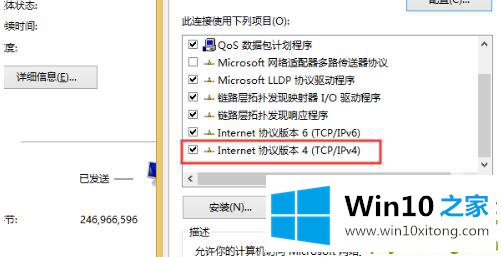
6.在弹出的网络属性对话框中,勾选自动获取IP地址和自动获取DNS服务器地址,然后点击确定按钮,解决网络访问受限的问题。

win10ipv4无internet访问权限解决方法的具体操作措施的全部内容到这里就告一段落了,相信这篇文章可以帮助到大家,谢谢。